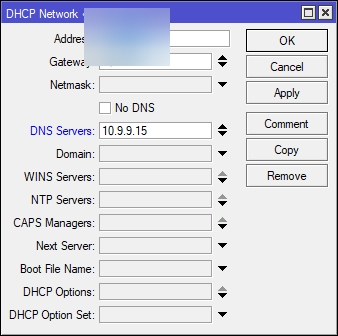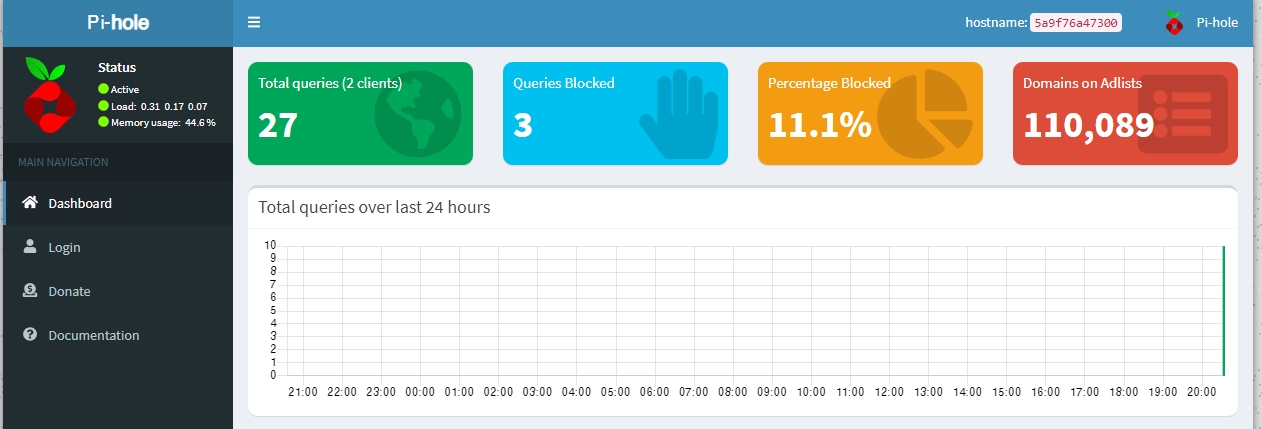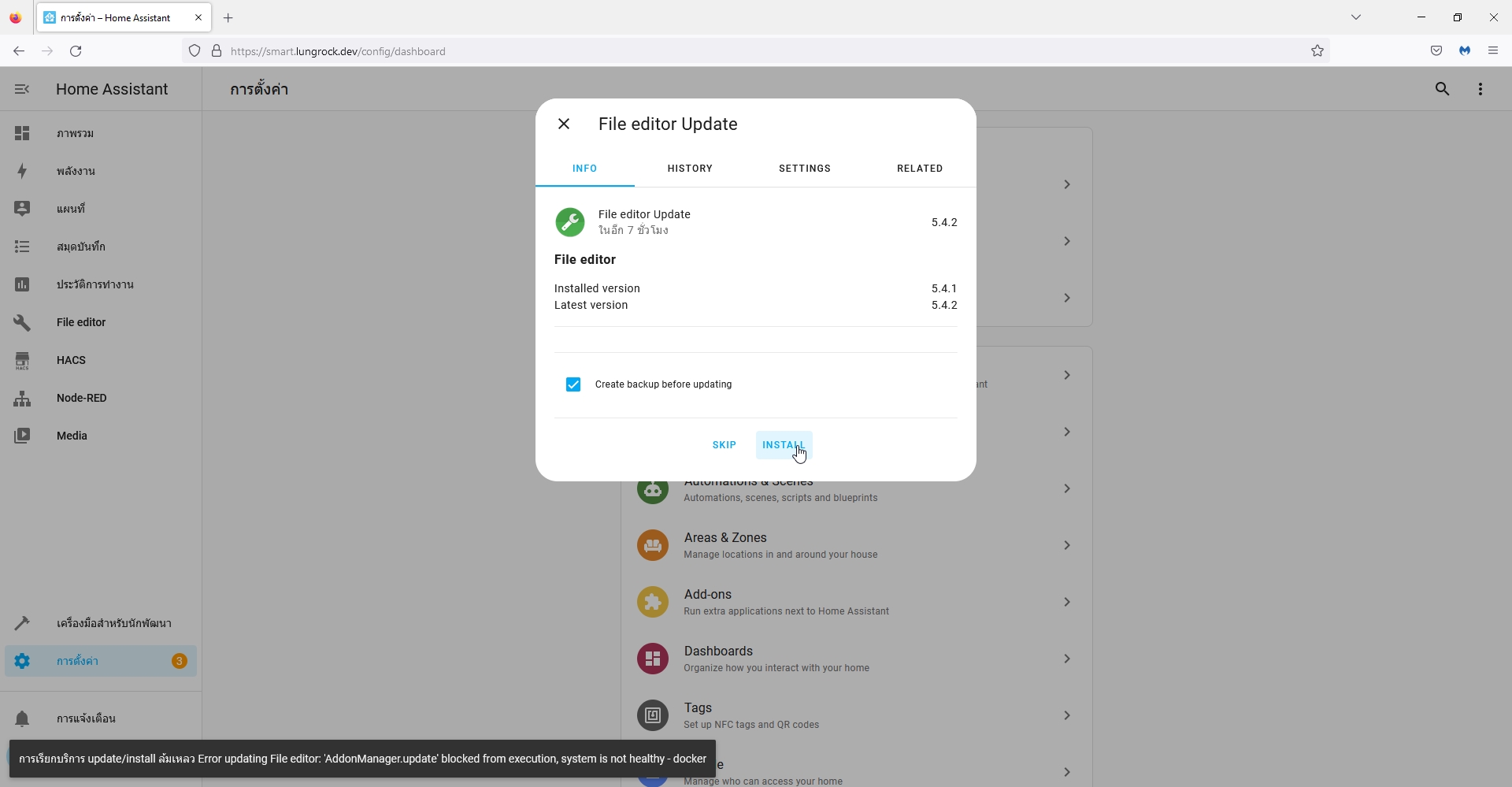แก้ไข DNS Listener ให้พอร์ท 53 ว่าง
Login Server ด้วย Putty ยกระดับสิทธิ์ด้วยคำสั่ง su กรอกรหัสและทำคำสั่งตามลำดับ
nano /etc/systemd/resolved.confแก้ไขเอา # ออกหน้าคำสั่งที่ Highlight เพิ่ม DNS Server ที่ต้องใช้ แก้ไข Listener เป็น no กด Ctrl+O เพื่อเซฟ กด Ctrl + X เพื่อออก
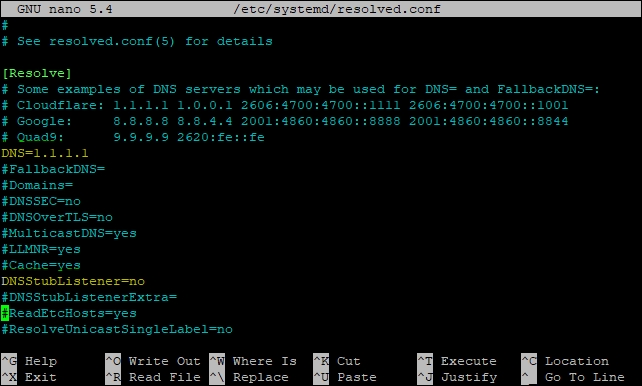
สร้าง Symbolic Link ด้วยคำสั่งถัดไป
ln -sf /run/systemd/resolve/resolv.conf /etc/resolv.confทำการ reboot server ด้วยคำสั่ง
su -rebootเริ่มติดตั้ง Pi Hole ผ่าน Stacks ของ Portainer
เปิด Portainer (จากการติดตั้ง Home Assistant EP.1) จากนั้นไปที่ TAB Stacks > Add Stack
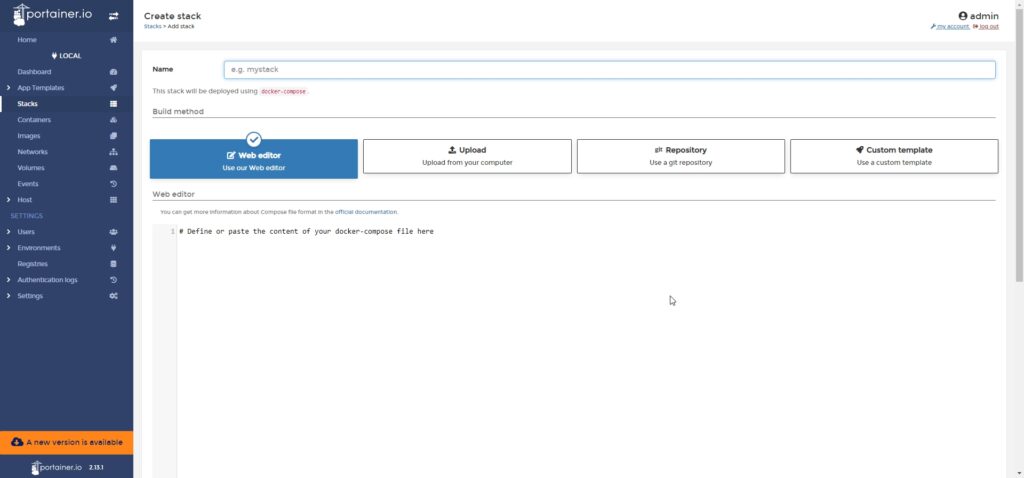
ตั้งชื่อและ Copy Code ไปวาง ตรง WEBPASSWORD ให้แก้ไขรหัสที่ต้องการด้านหลัง ให้อยู่ในเครื่องหมาย ‘ ‘ และกด Deploy Stack * ตอน Copy ให้ดูย่อหน้าให้ตรงกับต้นฉบับนะครับ
version: "3"
services:
pihole:
container_name: pihole
image: pihole/pihole:latest
ports:
- "53:53/tcp"
- "53:53/udp"
- "8888:80/tcp"
environment:
TZ: 'Asia/Bangkok'
WEBPASSWORD: 'ADMINPASSWORDHERE'
volumes:
- './etc-pihole:/etc/pihole'
- './etc-dnsmasq.d:/etc/dnsmasq.d'
restart: unless-stoppedทดลองใช้คอมพิวเตอร์แก้ไข DNS ของการ์ดแลน ให้ชี้ไปยัง IP ของ Server ตัวที่ทำการติดตั้ง Pihole
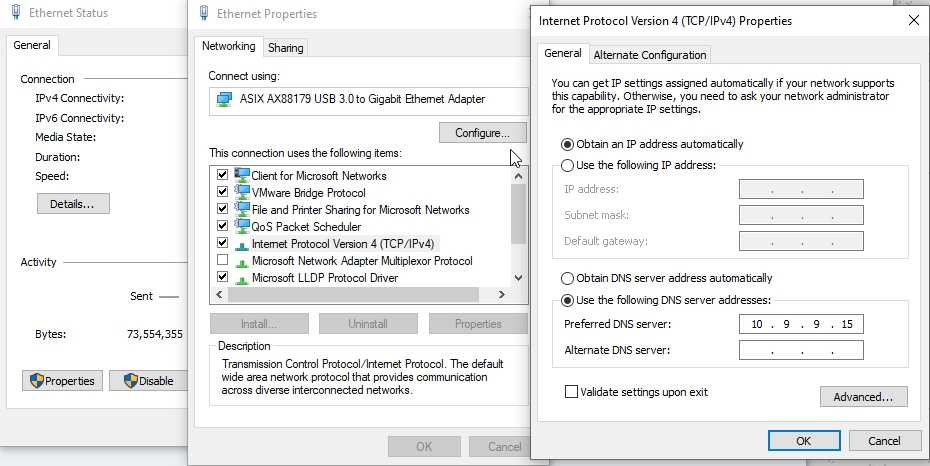
ทดลองเข้าเว็บต่างๆ
Pi Hole Web Manager
เรียกใช้งานหน้าเว็บได้ที่ IP:8888 ในตัวอย่างคือ 10.9.9.15:8888
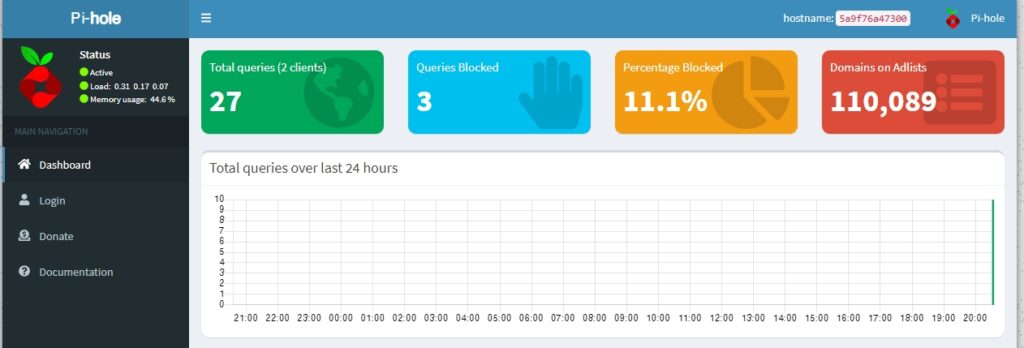
แก้ไข DNS IP ที่ DHCP Server
ให้ไปทำที่ DHCP Server อาจจะเป็น Router ถ้ากรณีบ้านทั่วไป จากของเดิมอาจจะแจก DNS เป็น IP เดียวกับ Router ก็ให้แก้ DNS มาเป็นที่ IP Pihole แทน (ไม่มีรูปประกอบ เพราะผมไม่ได้ใช้)
Mikrotik Router
หากใช้ Mikrotik ให้ไปที่ IP > DHCP Server > Networks > แก้ไข DNS Server ใน Network ที่ต้องการให้มีการตรวจสอบได้ หรือทั้งหมดก็ได้